错误0x803f7001在运行非核心版本的计算机上的解决教程
更新时间:2024-04-02 11:26:28作者:qiaoyun
我们安装完电脑之后都是需要进行激活的,可是激活的时候总是会遇到一些问题,比如近日就有部分用户反映说在激活的时候,遇到了提示错误0x803f7001在运行非核心版本的计算机上的情况,很多人遇到这样的问题都不知道该怎么办,本文这就给大家介绍一下详细的解决方法供大家参考。
方法如下:
1、右键点击桌面左下角的开始按钮,在弹出的菜单中点击“Windows PowerShell(管理员)”菜单项。
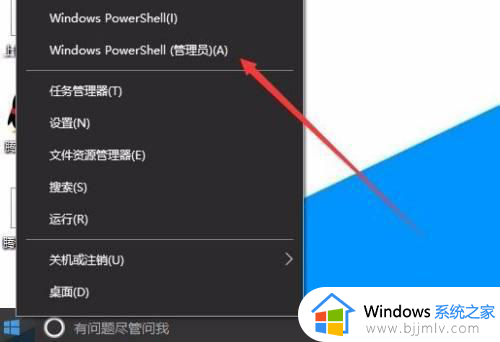
2、在打开的Windows PowerShell窗口中,输入命令slmgr -upk,然后按下回车键。
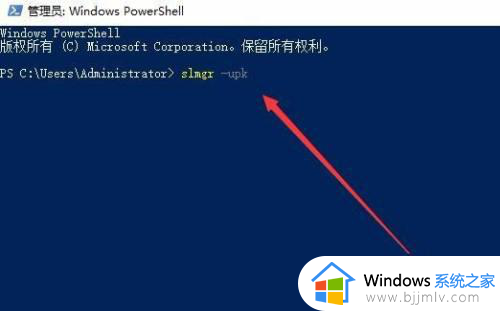
3、接着就会弹出成功卸载产品密钥的提示,点击确定按钮即可。

4、接下来在打开的Windows PowerShell窗口中输入命令slmgr -ipk 序列号命令。
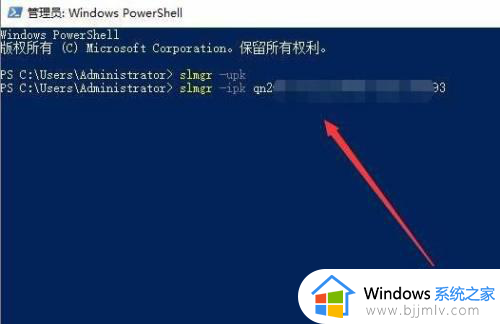
5、接着就会弹出成功安装了产品密钥的提示,点击确定按钮就可以了。
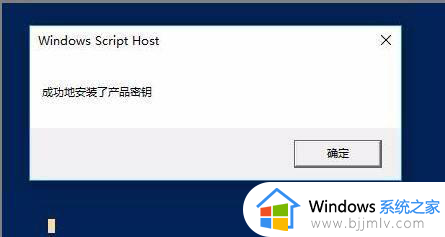
6、接下来回到Windows PowerShell窗口中,输入命令slmgr /ato,然后按下回车键。
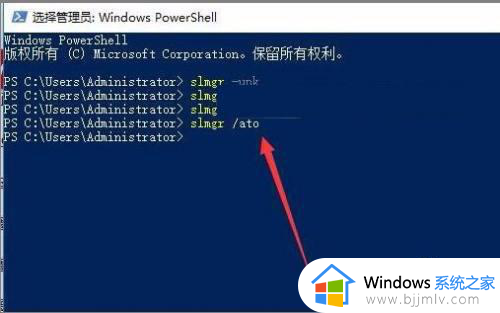
7、打开Windows10的系统属性窗口,可以看到当前的Windows10系统已激活成功了。
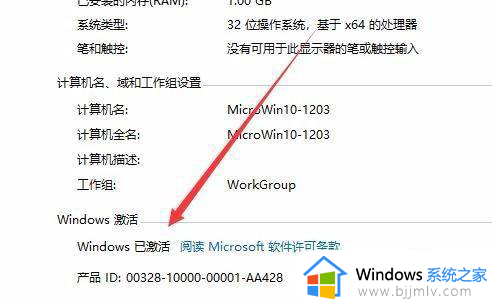
关于错误0x803f7001在运行非核心版本的计算机上的解决教程就给大家介绍到这里了,有遇到一样情况的用户们可以参考上述方法步骤来进行解决,相信可以帮助到大家。
错误0x803f7001在运行非核心版本的计算机上的解决教程相关教程
- 由于I/O设备错误,无法运行此项请求的解决教程
- 电脑kernelbase错误怎么解决 计算机kernelbase.dll崩溃的处理方法
- 此网页上的错误可能会使它无法正确运行怎么解决
- nvspcap.dll没有被指定在windows上运行的解决教程
- 计算机中丢失msvcp140.dll怎么解决 计算机丢失msvcp140d.dll的解决办法
- 由于计算机启动时出现了页面文件配置问题的解决教程
- ae绘图未指定错误怎么解决 ae绘图未指定错误的解决教程
- 0x80072f8f错误怎么解决 电脑出现0x80072f8f错误代码的解决教程
- 电脑中玩梦幻西游时提示计算机丢失neox2d.dll的解决教程
- 计算机丢失msvcp140.dll的解决办法 计算机丢失msvcp140.dll文件怎么办
- 惠普新电脑只有c盘没有d盘怎么办 惠普电脑只有一个C盘,如何分D盘
- 惠普电脑无法启动windows怎么办?惠普电脑无法启动系统如何 处理
- host在哪个文件夹里面 电脑hosts文件夹位置介绍
- word目录怎么生成 word目录自动生成步骤
- 惠普键盘win键怎么解锁 惠普键盘win键锁了按什么解锁
- 火绒驱动版本不匹配重启没用怎么办 火绒驱动版本不匹配重启依旧不匹配如何处理
电脑教程推荐
win10系统推荐